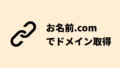はてなブログからWordPress(ワードプレス)に移行したいです。どうすればいいですか?
こんな疑問を解消します。
実際に私もはてなブログからWordPress(ワードプレス)へ移行した経験があります。
画像付きで紹介するので、誰でも簡単にできますよ。
こんな人のための記事です
上記以外の場合は、少し参考にならない部分があるかもしれないので注意をしてください。
無料のはてなブログを利用している方は、ドメインを取得 >> お名前.comで独自ドメインを取得する方法【簡単】してWordPress(ワードプレス)を開設してインポートをしましょう。
WordPress(ワードプレス)のメリット
はじめに、WordPress(ワードプレス)にするメリットについて紹介します。
結論から書くと、「絶対に移行するべき」だと私は思います。
SEOに強く、ユーザを集めやすいからです。
WordPress(ワードプレス)のデメリットはあるの?
WordPress(ワードプレス)のするデメリットについても紹介しますね。
以下の点がデメリットとして考えられます。
サーバの設定は最初に設定すれば、あとは基本的に放置で良いです。
WordPress(ワードプレス)の操作についても、ブログを書きながらすぐに覚えることは可能です。
はてなブログからWordPress(ワードプレス)へ移行する方法
それでは、はてなブログからの移行作業をやっていきましょう。
全体的な手順は以下の流れになります。
それでは進めていきましょう。
はてなブログから記事データをエクスポート
まずはあなたが書いていたはてなブログの記事コンテンツのデータをエクスポートします。
>> はてなブログへアクセスして、ログインしましょう。

「設定」をクリック、次に「詳細設定」をクリックします。
下部へスクロールして、「記事のバックアップと製本サービス」をクリックしましょう。

クリックすると以下の画面に変わります。

「(ブログ名)をエクスポートする」をクリックしましょう。

エクスポートの準備が完了すると「ダウンロードする」が押せるようになります。
こちらでダウンロードを完了です。
レンタルサーバーに申し込む (Conoha WING)
続けて、WordPress(ワードプレス)のためのレンタルサーバーを申し込みます。
WordPress(ワードプレス)ブログの土台となります。
レンタルサーバーは「Conoha WING」がおすすめです。
レンタルサーバーの申し込み・ブログの開設までの手順はこちら 【初心者】WordPressブログの簡単な開設方法【スキマ時間で楽々】 をみてください。
レンタルサーバーは月々使用コストが必要になります。
サーバーのレンタルを申し込みができて、ブログが開設できたら進めましょう。
WordPress(ワードプレス)にデータをインポートする
ブログの立ち上げを完了したら、データのインポートに移ります。
その前に設定しておくべき項目があるので、以下を確認してください。
WordPress(ワードプレス)のパーマリンクの設定をはてなブログのURL設定と一緒にする
記事のURLをはてなブログのものと、WordPress(ワードプレス)のものを一致させる作業になります。
WordPress(ワードプレス)のパーマリンク設定を変更します。
再度はてなブログの管理画面にログインします。

「設定」をクリックして、「詳細設定」をクリック。下部へスクロールします。

「フォーマット」の項目の記事URLを確認します。
続いて、WordPress(ワードプレス)のブログのパーマリンク設定を確認します。
WordPress(ワードプレス)の管理画面にログインをしてください。

「設定」の中にある「パーマリンク設定」をクリックして設定画面を開いてください。
はてなブログの記事URLの設定が「標準」の場合
WordPress(ワードプレス)のパーマリンク 設定の「カスタム構造」の入力箇所に以下を設定してください。
/entry/%year%/%monthnum%/%day%/%hour%%minute%%second%/
この設定が、はてなブログの標準の設定と同じにできる方法です。
はてなブログの記事URLの設定が「タイトル」の場合
上記の画像の通りに入力してください。
/entry/%postname%/
はてなブログのURLがタイトルを設定していた場合はこちらになります。
どちらの場合も入力ができたら、「変更を保存」をクリックします。
はてなブログの記事コンテンツをインポートする
それでは実際に記事データをインポートしましょう。
WordPress(ワードプレス)の管理画面から、「ツール」「インポート」とクリックします。

インポートの画面が開けたら、「Movable Type と TypePad」の項目にある、
「今すぐインストール」をクリックします。

はてなブログからエクスポート(ダウンロード)したファイルを選択します。
選択できたら「ファイルをアップロードしてインポート」をクリックします。

投稿者の名前を選択できます。
特に変更したい場合をのぞいて、そのまま「実行」しましょう。
これで、記事コンテンツのインポートは完了です。
サイトを表示するか、「投稿一覧」から確認してくださいね。
ドメインの設定をする
それでは、はてなブログに設定をしていたドメインの設定をWordPress(ワードプレス)へ変更します。
ネームサーバー切り替えといって、「ドメインのDNS設定の更新」を行います。
まずは、お名前.comの管理画面である「>> お名前.com Navi」にログインします。
ログインしたら、以下の通り進めましょう。

画面上部にある「ドメイン」から、「ドメイン機能一覧」をクリックします。
続けて、「ネームサーバの変更」をクリックしてください。

取得済みである、対象のドメインをクリックします。
新しくお名前.comでドメインを取得する方法はこちら お名前.comで独自ドメインを取得する方法【簡単】 を確認してください。
「その他」のタブをクリックして、その他のネームサーバーを使うの項目に以下を入力します。
- ns-a1.conoha.io
- ns-a2.conoha.io
- ns-a3.conoha.io
入力をしたら、確認ボタンをクリックします。
確認のポップアップが表示されるので、「OK」を押します。
続けて、Conoha WINGでの設定をします。
Conoha WINGでドメインの設定をする
それでは、続けてレンタルサーバー側の設定を行っていきます。

「サーバー設定」から、「ドメイン」をクリックしてください。
右上にある「+ドメイン」を押して展開します。
「新規ドメインを追加」、ドメインを入力して、SSLを「利用する」にして、
最後に保存を押します。
これで完了です。

左下にこのように通知されていたら完了できています。
はてなブログの非公開設定をする
最後に、元のはてなブログの方の公開設定を非公開にしましょう。
これを行う理由は、同じ記事内容のコンテンツがGoogleに認識されると評価が落ちてしまうためです。
再度はてなブログにログインしましょう。

「設定」から「公開設定」をクリックして進めます。
公開設定を「自分のみ」にすれば完了です。
保存を忘れずにクリックして保存します。
WordPress(ワードプレス)へ移行したことによる影響が記事などにあると思うので、修正をすれば引越し完了です!
はてなブログの画像はどうなる?
画像に関しては、移行をしません。
はてなブログ時代の画像は、はてなブログのサーバにアップされた状態になっています。
基本的にはそのままにして画像を表示させます。
画像も全てWordPress(ワードプレス)に移行する場合は、別途作業が必要になります。
WordPress(ワードプレス)へ移行するべきタイミングとは

やり方はわかったけど、いつやるべきですか。まだいいかな?
はてなブログからWordPress(ワードプレス)へ移行するタイミングの見極めは迷うポイントのひとつです。
結論から書くと、「今すぐやった方がいい」です。
なぜなら、WordPress(ワードプレス)へ移行後の作業が増えてしまうから、になります。
移行まではせずとも、とりあえず開設だけやりたい人はこちらの記事 【初心者】WordPressブログの簡単な開設方法【スキマ時間で楽々】 を確認してやってみてくださいね。
あとはこの記事を見た時が「一番モチベーションが高い」可能性が高いです。
「いずれやろうかな」と思っているなら、今すぐやるのがコスパ最強です。
やってみると簡単なので、やってみてくださいね。
私が移行したタイミングについて【実体験】
私自身がはてなブログからWordPress(ワードプレス)へ移行したタイミングは記事が200以上書いてからでした。
収益化も完了して、記事も増えてきたタイミングで移行しました。
正直、もっと早くやればよかったと後悔がありました。
修正作業や不具合が多数発覚し、対応にめちゃくちゃ時間がかかってしまいました。
みなさんも早いうちにチャレンジしてみてください!
WordPress(ワードプレス)に移行した場合のSEO評価について
今までの記事の評価がどうなるのか、気になる人もいると思います。
パーマリンクの設定をはてなブログと一致させておき、移行後もURLに変更がなければ評価は継続されます。安心してください。
リダイレクトの設定が必要?
リダイレクトをする場合は、URLが変更になる時です。
基本的には同様のURLで移行を完了できるので、不要です。
はてなブログからWordPress(ワードプレス)移行まとめ
上記の手順に沿って作業をすれば、移行を完了できます。
WordPress(ワードプレス)での楽しいブログライフを楽しみください。
ブログの基礎知識から、始め方までまとめた記事も【初心者】WordPressブログの始め方について解説【稼ぐ方法】ご確認ください。